使用TeX live(包)+ TexStudio(编辑器) 进行Latex的学习,下面是在TeXstudio上的学习文档,里面有代码和对应文档pdf的展示
题外话:关于为什么要安装两个软件,但主要是在TeX studio上编辑可以看以下图片

打开cmd输入texdoc ctex 命令可以查看说明书(ctex宏集手册)
参照b站视频进行的学习总结 【latex中文教程-15集从入门到精通包含各种latex操作】https://www.bilibili.com/video/BV15x411j7k6?p=7&vd_source=8e5e1c8c2ec3b6912ce3d9aa0c73f879
一、基本结构
1.编程区的两个分段结构
包含两个区域
导言区 (定义全局变量) 和 文稿区(pdf的文稿展示)
代码实现和C很相似,注意使用花括号引入参数和c++中的()不相同
\ 函数引用
2.导言区 中文定义的两种方式
\doucmentclass{article} %book letter
\usepakeage{ctex} %引入中文包
\documentclass{ctexart} ctexbook ctex rep
3. 注释用 % 表示
4. 公式有两种表示方法
同行展示 $ $
换行展示 $$ $$
5. 引入公式
\begain{equation} 公式 \end{equation}
6. 角度引用使用
\newcommand\degree{^circ} 定义


二、 字体
字体族 字体系列 字体形状(中英文)字体大小
所有字体设置都有两种形式设置
字体设置命令 \函数 { 文本 }
字体设置声明 { \函数 文本}



三、 文档基本结构
1、 \documentclass{article} usepackage{ctex}导言下
文档结构如下,可以分成1 1.1 1.1.1 结构
\section
\subsection
\subsubsection
\\ 实现换行,但不空两个
latex中编辑器空行,pdf 换行且空两个(常用,清晰)
\par 实现换行,产生新段落


2、 \documentclass{ctexart}导言下
上述同样的编译代码结果如下:

使用ctexset{section = { }, subsection = { } } 进行排版,查阅ctex宏集使用手册
\ctexset{
section = {
format += \zihao{-4} \heiti \raggedright,%右对齐
name = {, },
number = \chinese{section}, %中文符号
beforeskip = 1.0ex plus 0.2ex minus .2ex, %段前垂直距离
afterskip = 1.0ex plus 0.2ex minus .2ex, %段后垂直距离
aftername = \hspace{0pt},
},
subsection = {
format += \zihao{5} \heiti \raggedright,
name = {, },
number = \arabic{subsection},
beforeskip = 1.0ex plus 0.2ex minus .2ex,
afterskip = 1.0ex plus 0.2ex minus .2ex,
aftername = \hspace{0pt},
}
}上述代码可以把标题右对齐
3、 \documentclass{ctexbook}


\tableofcontents 产生目录

四、特殊符号使用
1、空白符号
1. 空行分段,多个空行等同于1个
2. 自动缩进,不能使用空格代替
3. 英文中多个空格处理为1个空格,中文中的空格被忽略
4. 汉字与其他字符混合使用的间距由XeLaTex自动处理‘
5. 禁止使用中文全角空格
\quad 一个空格
\qquad 两个空格
2、控制符
文本格式中输入以下符号要加 \
![]()

3、引号
数字键1旁边的为左单引号, 一个英文的一撇 为单引号,两个为双引号


4、重音符号


五、 表格
1、构建表格
1. \begin{tabular}[<垂直对齐方式>] {<格式说明>}
<表项> & <表项> &........& <表项> & <表项> \\
\end{tabular}
2. \\表换行
3. & 表示不同的列
4. l 左列 c居中 r右列 p{<宽>} 本列宽度固定,并自动换行
5. 在cmd中输入texdoc booktab 相应的宏包文件
2、表格的交叉引用
\ref{<标签名>}
\label{<设置标签名>}


其他类型如三线表、斜线表头等
的表格可以参照别人写的进行设置4. LaTeX 表格样式与常用表格类型_\renewcommand{\arraystretch}{1.3}-CSDN博客
六:数学公式
1.上标 ^
2. 下标_
3.如果需要输出3的20次方,则需要用{ } 将20 括起来既是:3^{20} ,LaTex只能对后面的一个数字进行上标或下标设置。
4. 带星号的equation要引入包amsmath
1、数学公式
$ $
\( )\
\begin{math} \end{math}


2.上下标
注意上下标只管到后面的第一位


3. 希腊字母


4.数学公式
\sqrt[ 数字] { }


5、分式
\frac{分子}{分母} 全称fraction


6.行间公式
$$ $$
\[ \]
\begin{displaymath} \end{displaymath}
\begin{equation} \end{equation} 可以交叉引用设置标签 label {eq: commutative } 与 \ref { } 搭配使用
\begin{equation*} \end{equation*} 引入包amsmath 此公式的交叉引用为章节号


7、实现数学公式的多行输入
包 amsmath amssymb
1)公式编号



2)split环境
使用align环境的对齐方式输出,注意编号在两式子中间


3)case环境
每行公式中使用&分隔符使用
按一个公式编号
\in 属于符号
\mathbb 输出花体字符 amssymb
\text 切换中文命令
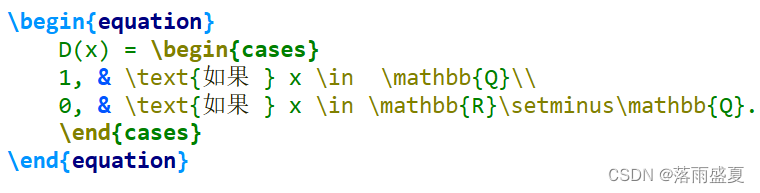

七、矩阵排版
\[ \] 开头结尾注意
引入包amsmath
&分割列 \\分割行
\begin{matrix} 数字是矩阵,但无小括号
\begin{pmatrix} 矩阵两边加小括号
\begin{bmatrix} 加中括号
\begin{Bmatrix} 加花括号
\begin{vmatirx} 加单竖线
\begin{Vmatrix} 加双竖线
后面都要加\end{}
常用省略号:\dots 、\vdots 、\ddots


分块矩阵(矩阵的嵌套)
\text{} 是将数字转化成了文本


八、自定义命令和环境
1、newcommand
1)字符串的替换
\newcommand\ {define} 字符串的替换


2)参数引用
\newcommand可以使用参数
参数使用可以从1到9 ,用#1,#2.........#9 表示


3)参数指定默认值
指定参数个数的同时可以指定第一个参数的默认值
第一个参数的默认值可以被修改


2、renewcommand
命令作用和用法相同,但只能用于已有命令


九、参考文献
参考文献引用大多引用谷歌学术里面的,使用镜像网站搜索,找到引用下面的BibTex,点击进入会弹出一个网页,复制到TexStudio里面,并保存为后缀名为.bib的文件,该文件必须和调用主文件要在同一个文件夹下面,该文件可以有引用多个文献的Bib Tex。在TeXstudio里面引用摘要的后面输入
\cite{复制引用的第一行}
在正文区添加两条语句
\bibliography{test.bib}%文献所在文件名称
\bibliographystyle{plain}%文献的格式
导言区导包 添加以下语句实现交叉引用
\usepackage{hyperref}

 要想去除引用文献里的绿色方框。把包设置一下,代码如下:
要想去除引用文献里的绿色方框。把包设置一下,代码如下:
\usepackage[backref]{hyperref}
\hypersetup{hidelinks}
这里的参考文献只提出了一种引用方式,相比word的交叉引用更加直观简洁,全是函数调用,
十、图片
1、插入图片
导言区
\usepackage{graphicx}
\graphicspath{{figure/},{pics/}}
{figure/}表示 LaTeX 首先会在当前工作目录下的figure子目录中查找图像文件。{pics/}表示如果figure/子目录中找不到图像文件,LaTeX 会在pics子目录中继续查找。
正文区
\includegraphcs[<选项>] {<文件名>} 可以直接输入名称不加后缀
格式包含EPS、PDF、PNG、JPGE、BMP
插图如果太大可以进行\includegraphics中的选项进行设置:缩放因子scale,高度height,宽度width,[height = 0.1 \textheight] 版型文本0.1倍的图像宽度 旋转角度angle,
不同参数之间可以在同一个选项中设计[<选项>,<选项>,<选项>,<选项>]




2、图片的居中和交叉引用
使用\begin{figure}[hebp]开始一个图形环境,
h:当前位置(here)t:顶部(top)b:底部(bottom)p:独立一页(page of floats)
居中
\centering
更灵活的插入图片导入包
\usepackage{adjustbox}keepaspectratio 保证图片的比例
...
\begin{document}
\begin{figure}
\adjustbox{<参数>} {\includegraphics{ } }
\end{figure}
\end{document}


十一、快捷键
ctrl + t 多行选中注释
























 2040
2040











 被折叠的 条评论
为什么被折叠?
被折叠的 条评论
为什么被折叠?








